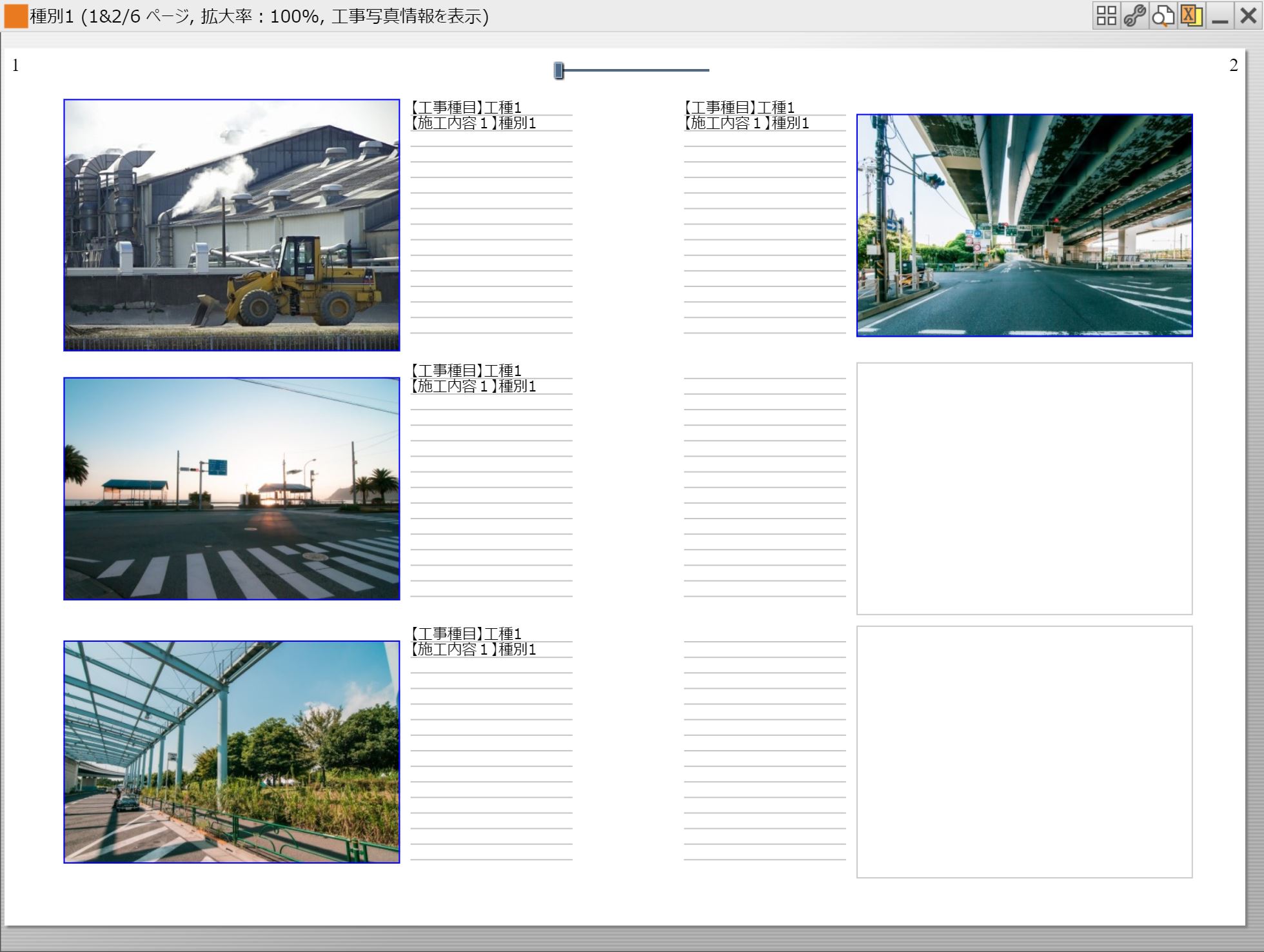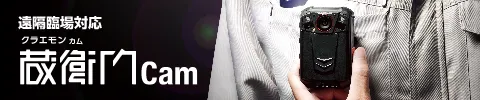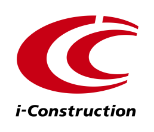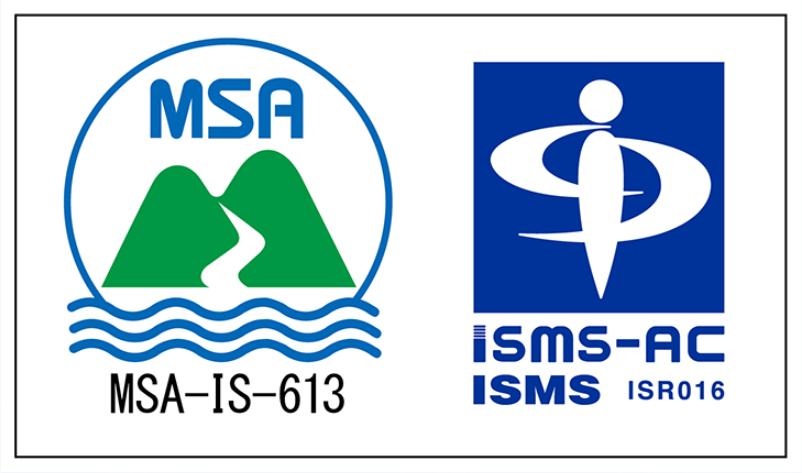プレミアムは『ルクレ☆オンライン』でご購入いただけます。
『ルクレ☆オンライン』を開く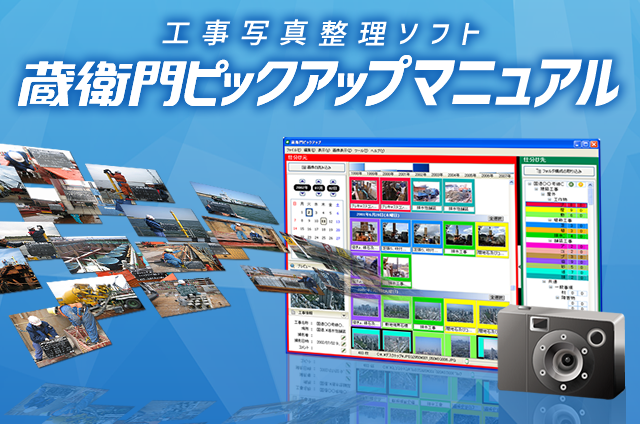
工事写真台帳作成
画面右下の[仕分け写真を確認する]をクリックします。
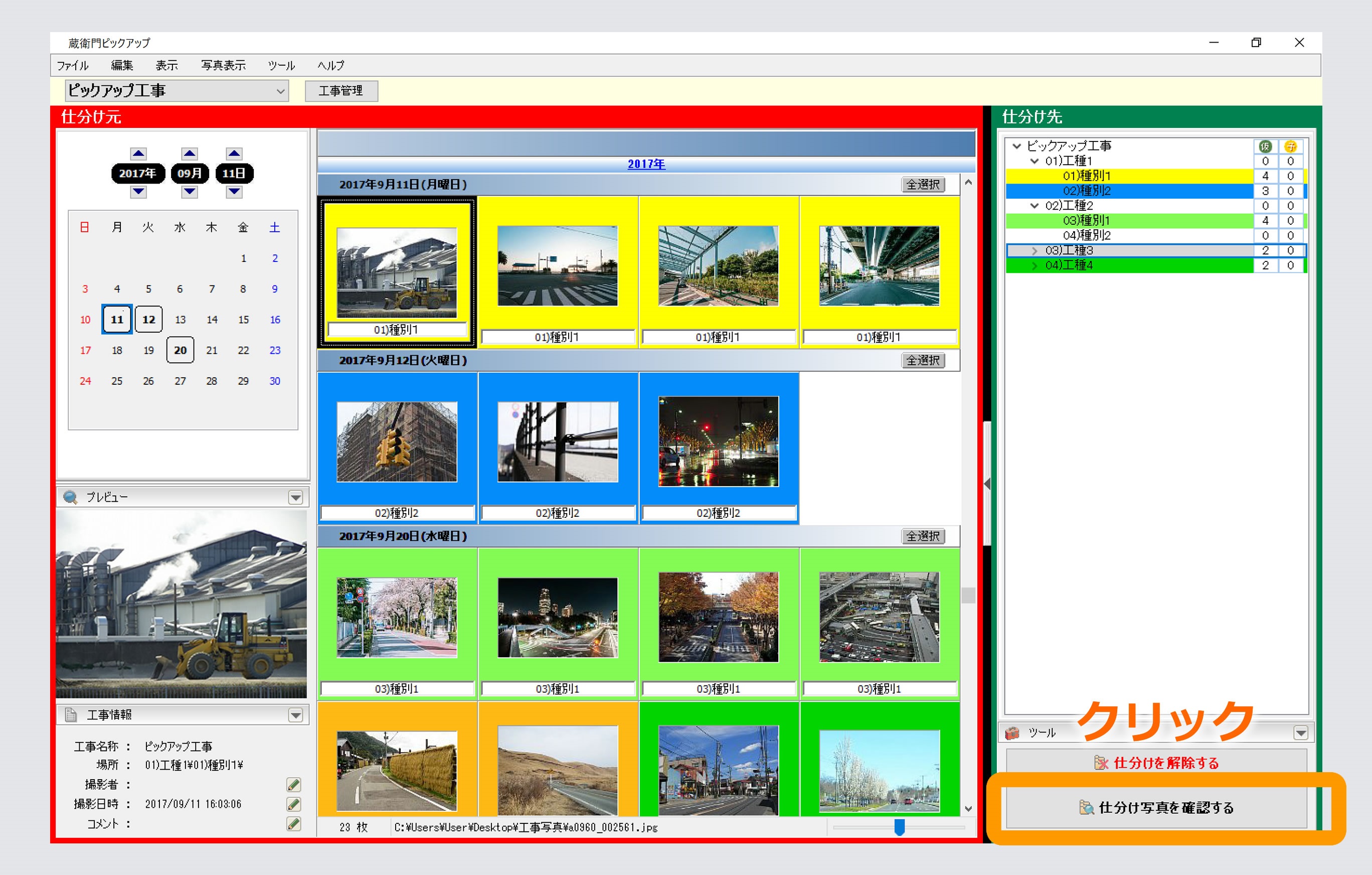
仕分け項目ごとの写真閲覧画面に移行するので、台帳を作成したい仕分け項目を画面右の一覧からクリックして選び、画面右下の[工事写真台帳を作成]をクリックします。
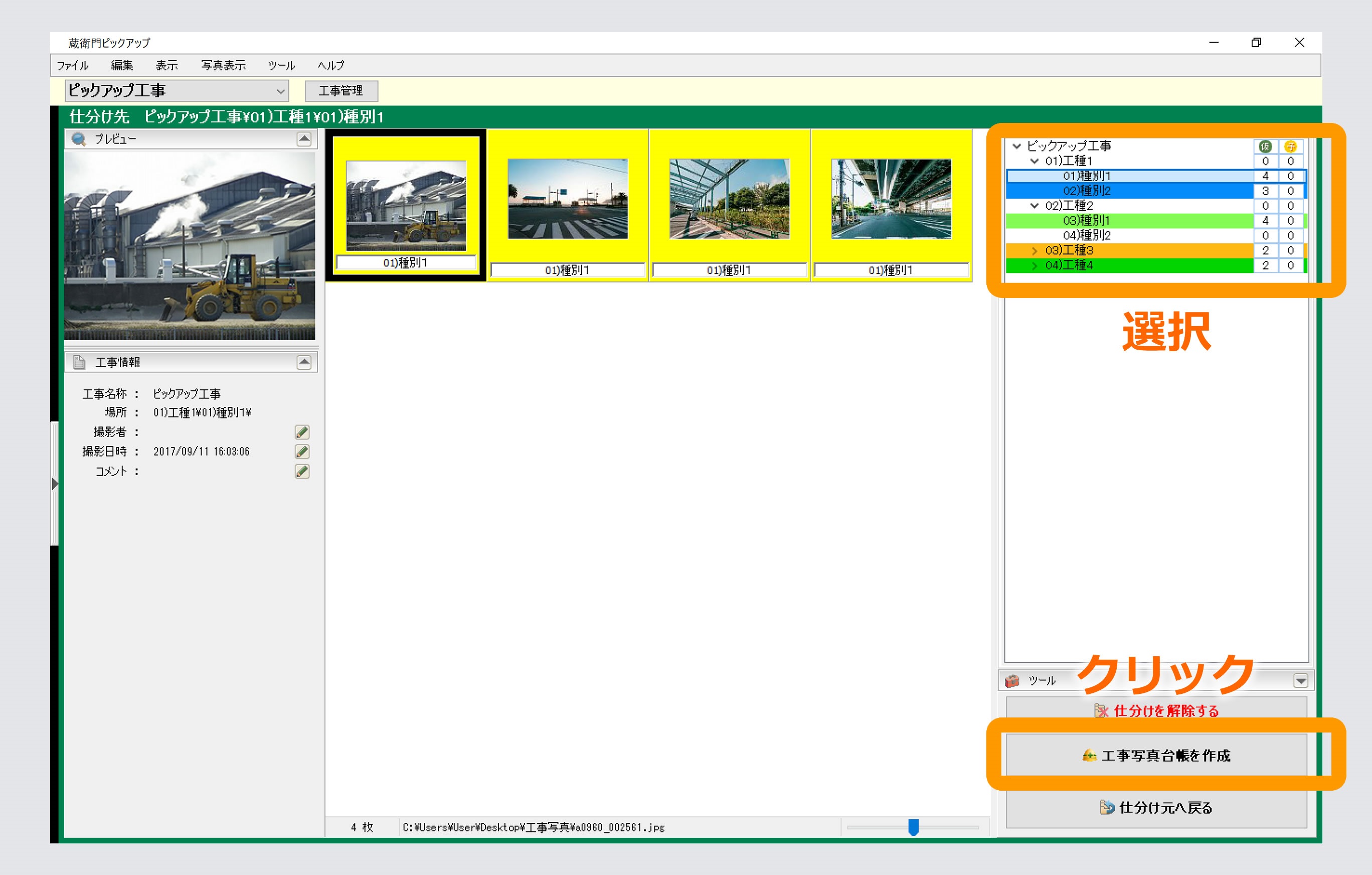
下のようなダイアログが表示されますので、次へをクリックします。
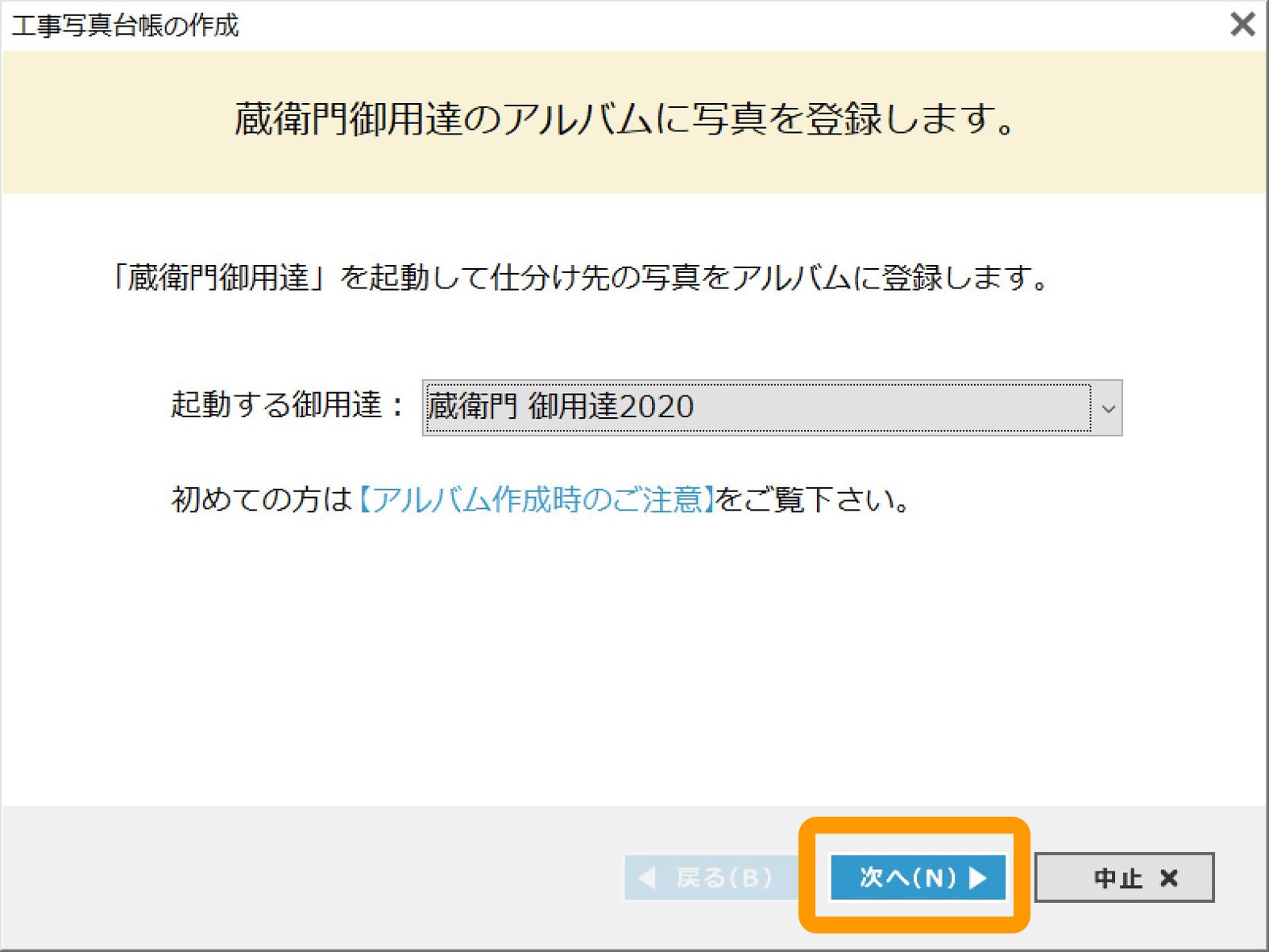
写真を登録する工事(本棚)をクリックして選択し、次へをクリックします。
※蔵衛門御用達2020の場合は、工事を選択した後に写真を登録する本棚を選択してください。
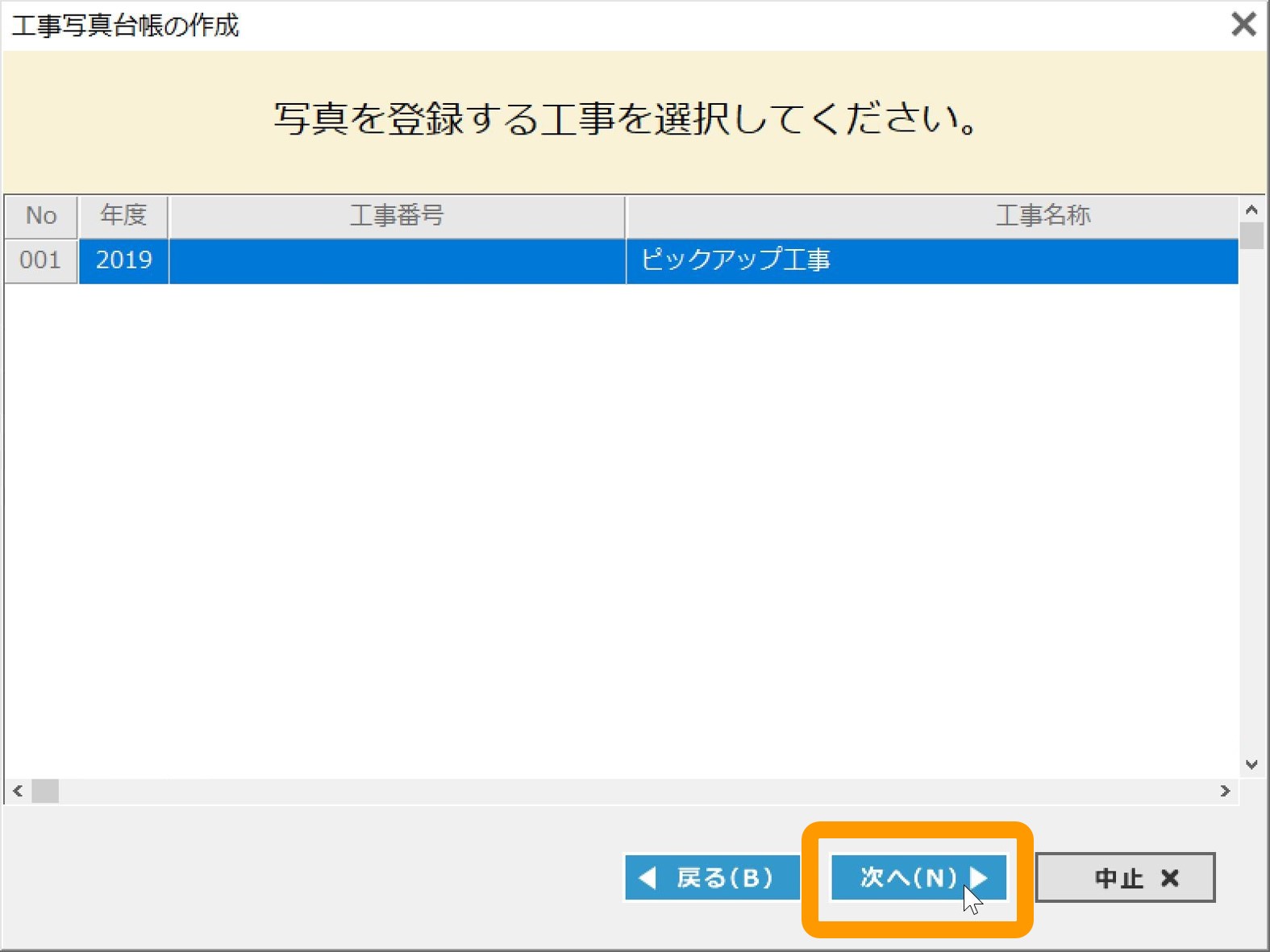
確認画面が表示されます。写真を登録する工事(本棚)を確認し、よろしければ「実行」をクリックします。
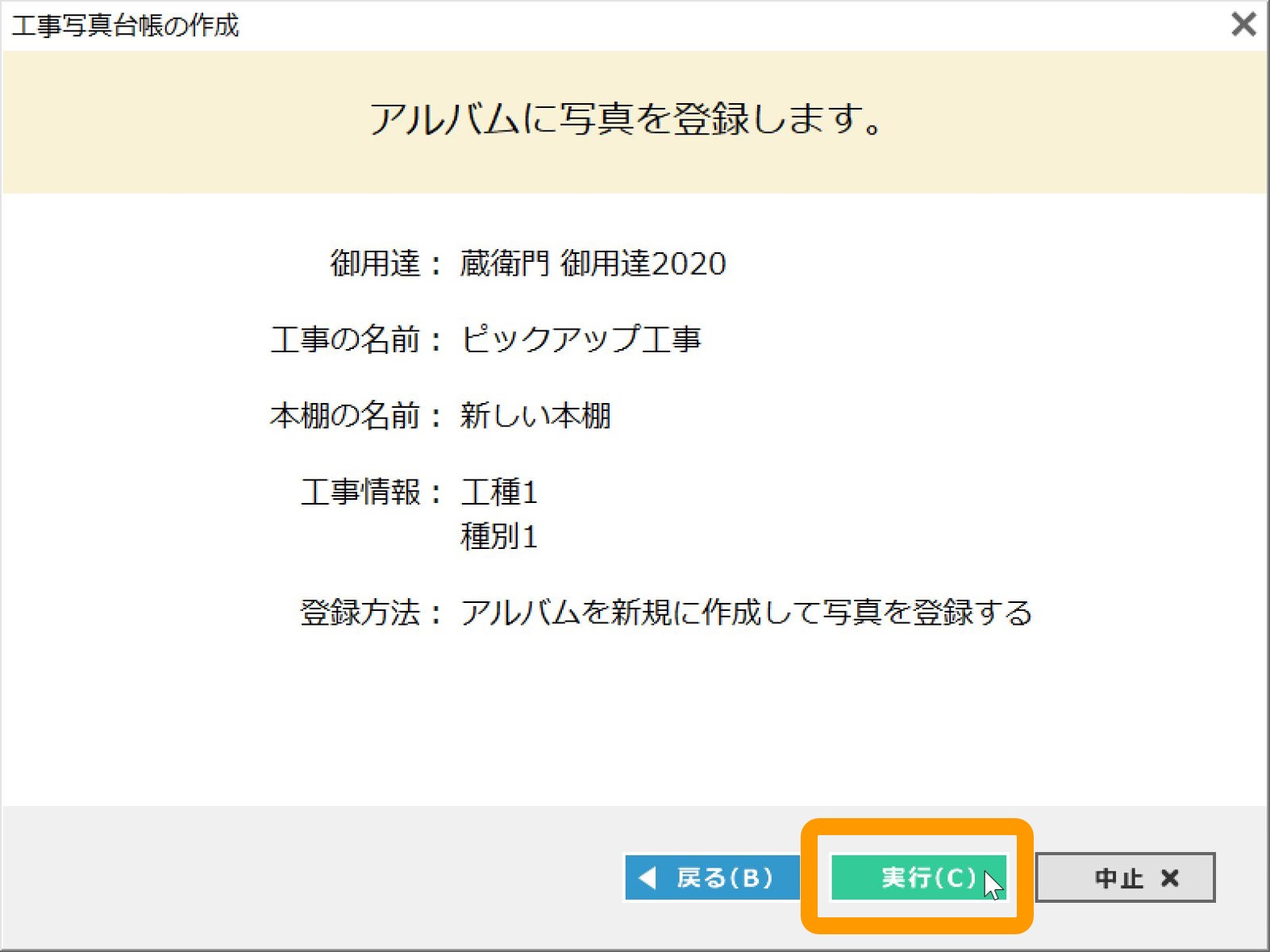
写真の登録を完了しました、と表示が出たら「閉じる」をクリックします。
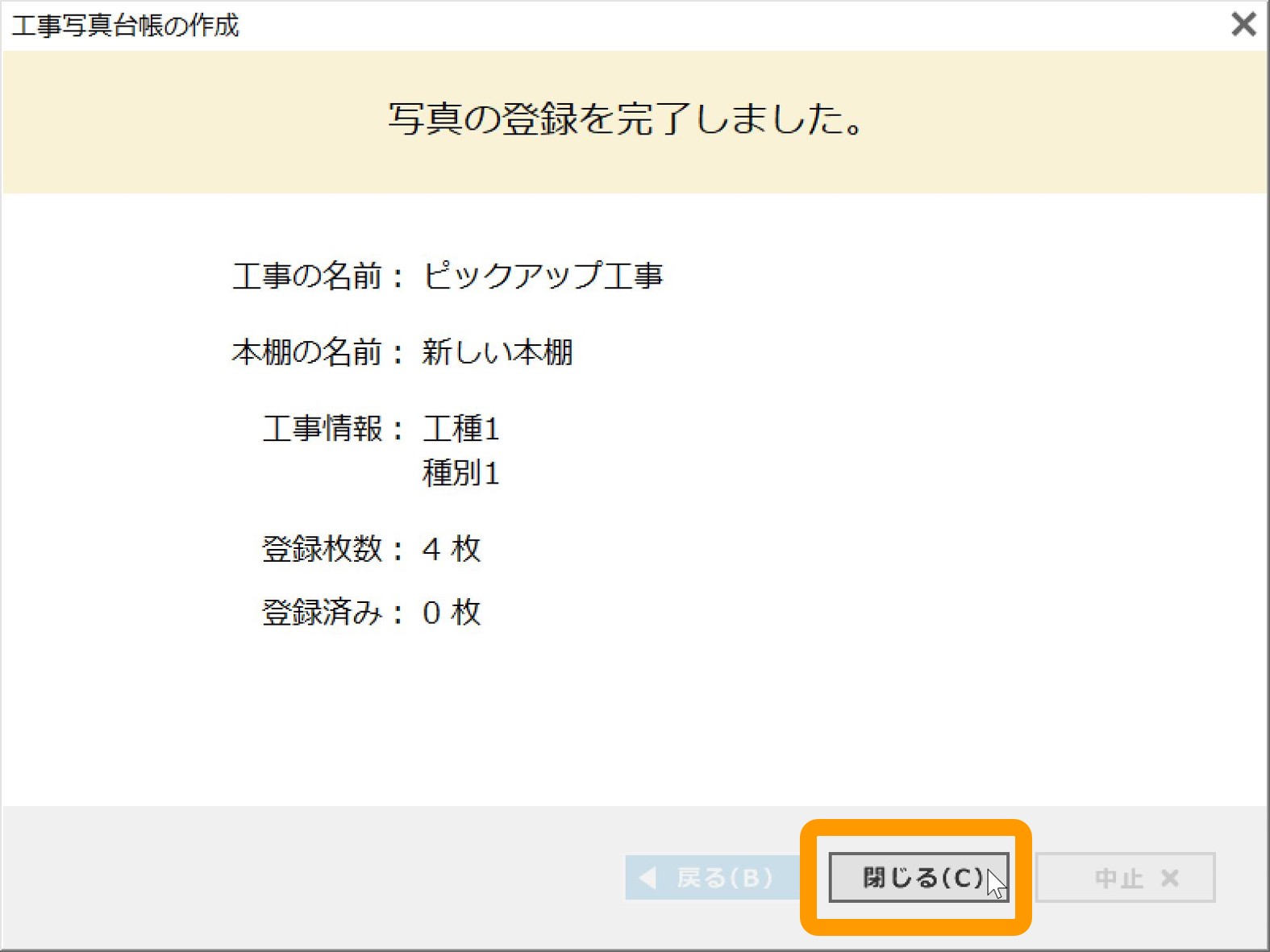
蔵衛門御用達が起動します。工事(本棚)を開き、写真が登録されていることを確認してください。